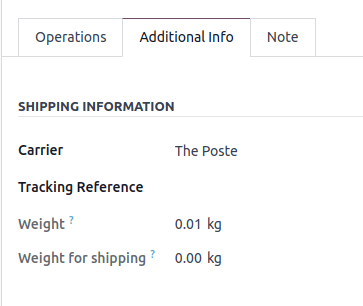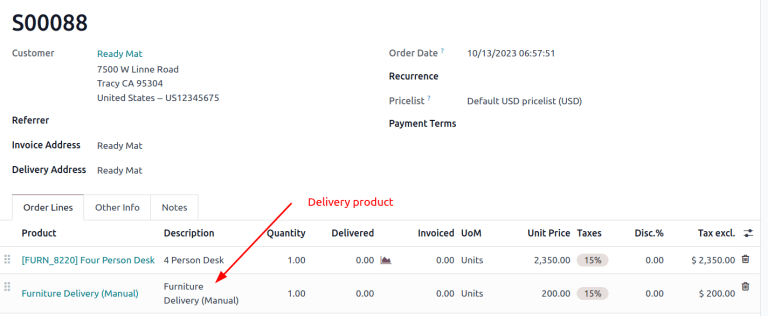Pristatymo būdai¶
Kai Odoo yra įjungtas, nustatymas Pristatymo Metodai prideda galimybę apskaičiuoti pristatymo kainą pardavimo užsakymuose ir el. prekybos krepšeliuose.
Kai integruojama su trečiosios šalies vežėju, siuntimo kainos apskaičiuojamos pagal vežėjo kainodarą ir pakavimo informaciją.
Taip pat žiūrėkite
Konfigūracija¶
Norėdami apskaičiuoti pristatymo išlaidas pardavimo užsakymams ir e. prekybai, turi būti įdiegta Pristatymo išlaidų modulis. Norėdami tai padaryti, eikite į programą iš pagrindinio „Odoo“ prietaisų skydelio.
Tada pašalinkite Programėlės filtrą ir įveskite Pristatymo išlaidos į Ieškoti… juostą. Suradę Pristatymo išlaidos modulį, spustelėkite Aktyvuoti, kad jį įdiegtumėte.
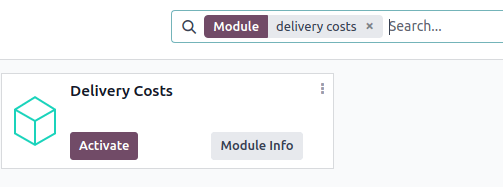
Pridėti pristatymo būdą¶
Norėdami sukonfigūruoti pristatymo būdus, eikite į .
Pastaba
Jei Pristatymo metodai parinktis nėra prieinama iš Konfigūracijos išskleidžiamojo meniu, įsitikinkite, ar funkcija yra įjungta, atlikdami šiuos veiksmus:
Eikite į .
Slinkite iki Pristatymo skyriaus ir įjunkite Pristatymo metodai funkciją pažymėdami atitinkamą žymimąjį laukelį.
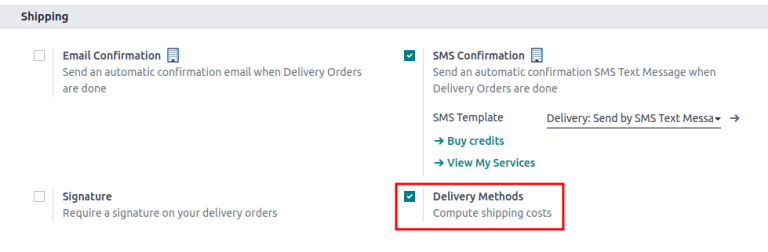
Puslapyje Pristatymo metodai pridėkite metodą spustelėdami Naujas. Tai atidarys formą, kurioje reikės pateikti informaciją apie pristatymo tiekėją, įskaitant:
Pristatymo Metodas (Laukas privalomas): pristatymo būdo pavadinimas (pvz.,
fiksuoto tarifo pristatymas,tą pačią dieną pristatymasir t.t.).Tiekėjas (Privalomas laukas): pasirinkite pristatymo paslaugą, pavyzdžiui, Fedex, jei naudojatės trečiosios šalies vežėju. Užtikrinkite, kad siuntimo vežėjo integracija yra tinkamai įdiegta, ir pasirinkite tiekėją iš išskleidžiamojo meniu.
Norėdami gauti daugiau informacijos apie tinkinamus pristatymo metodus, pvz., fiksuotos kainos, pagal taisykles arba atsiėmimo parduotuvėje parinktis, žiūrėkite atitinkamus skyrius žemiau.
Interneto svetainė: sukonfigūruoti pristatymo būdus elektroninės prekybos puslapiui. Pasirinkite tinkamą interneto svetainę iš išskleidžiamojo meniu arba palikite tuščią, kad taikytumėte metodą visiems tinklalapiams.
Įmonė: jei siuntimo metodas turėtų būti taikomas konkrečiai įmonei, pasirinkite ją iš išskleidžiamojo meniu. Palikite lauką tuščią, jei metodas turėtų būti taikomas visoms įmonėms.
Pristatymo produktas (Privalomas laukelis): produktas, nurodytas pardavimo užsakymo eilutėje kaip pristatymo mokestis.
Nemokamai, jei užsakymo suma viršija: pažymėjus šį laukelį, suteikiamas nemokamas pristatymas, jei klientas išleidžia daugiau nei nurodytą sumą.
Jei norite pavyzdžių, kaip konfigūruoti konkrečius pristatymo būdus, žr. toliau pateiktas dalis.
Fiksuota kaina¶
Norėdami sukonfigūruoti vienodą siuntimo kainą visiems užsakymams, eikite į . Tada spustelėkite Naujas, ir siuntimo metodo formoje nustatykite Teikėją pasirinkimui Fiksuota kaina. Pasirinkus šią parinktį tampa prieinamas Fiksuotos kainos laukas, kuriame yra nustatoma fiksuota siuntimo suma.
Norint suteikti nemokamą pristatymą, jei užsakymo suma viršija nustatytą sumą, pažymėkite langelį Nemokamas, jei užsakymo suma didesnė nei ir užpildykite sumą.
Example
Norėdami nustatyti $20 fiksuoto tarifo pristatymą, kuris tampa nemokamas, jei klientas išleidžia daugiau nei $100, užpildykite šiuos laukus:
Pristatymo metodas:
Vienodo tarifo pristatymasTeikėjas: Fiksuota kaina
Fiksuota kaina:
20,00$Nemokamai, jei užsakymo suma viršija:
$100.00Pristatymo Produktas:
[SIŪSTI] Plokščias
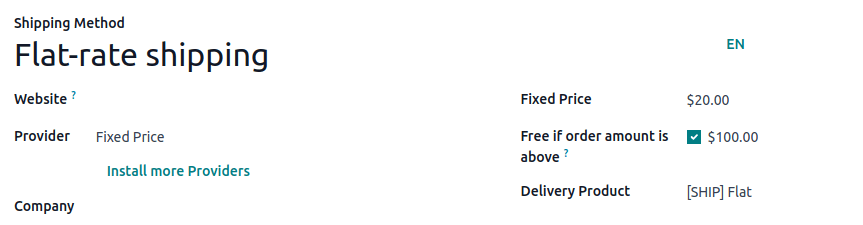
Remiantis taisyklėmis¶
Norėdami apskaičiuoti siuntimo kainą pagal kainų taisykles, nustatykite Tiekėjas laukelį į Remiantis taisyklėmis parinktį. Pageidautina, sureguliuokite Marža nuo tarifo ir Papildoma marža, kad įskaičiuotumėte papildomas siuntimo išlaidas.
Sukurti kainodaros taisykles¶
Eikite į Kainodaros skirtuką ir paspauskite Pridėti eilutę. Tai atidarys Sukurti kainodaros taisykles langą, kur Sąlyga, susijusi su produkto svoriu, tūriu, kaina arba kiekiu, yra palyginama su nustatyta suma, kad būtų apskaičiuota Pristatymo kaina.
Kai baigsite, spustelėkite Save & New, kad pridėtumėte kitą taisyklę, arba Save & Close.
Example
Norėdami imti iš klientų 20 USD už siuntimo išlaidas už užsakymus su penkiais ar mažiau produktais, nustatykite Būklė į Kiekis <= 5,00, ir Pristatymo kaina į $20.
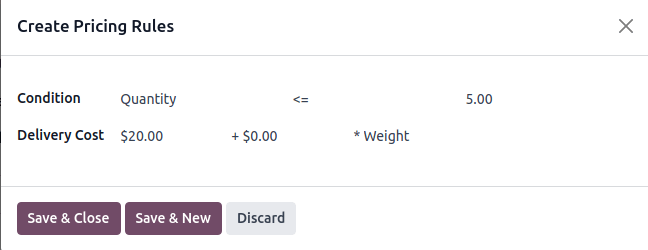
Norėdami apriboti pristatymą į konkrečias paskirties vietas e. prekybos svetainėje, siuntimo metodo formoje eikite į Paskirties vietų prieinamumas skirtuką ir apibrėžkite Šalis, Valstijas ir Pašto kodo pradžios. Palikite šiuos laukus tuščius, jei taikoma visoms vietoms.
Apskaičiuoti pristatymo kainą¶
Pristatymo kaina yra Pristatymo kaina, nurodyta taisyklėje, kuri atitinka Sąlygą, plius papildomi mokesčiai iš Marža nuo tarifo ir Papildoma marža.
Example
Su šiomis dviem taisyklėmis:
Jei užsakymas yra iš penkių ar mažiau produktų, siuntimas kainuoja $20.
Jei užsakyme yra daugiau nei penki produktai, pristatymas kainuoja 50 $.
Pelno riba pagal tarifą yra 10%, o Papildomas pelnas yra $9.00.
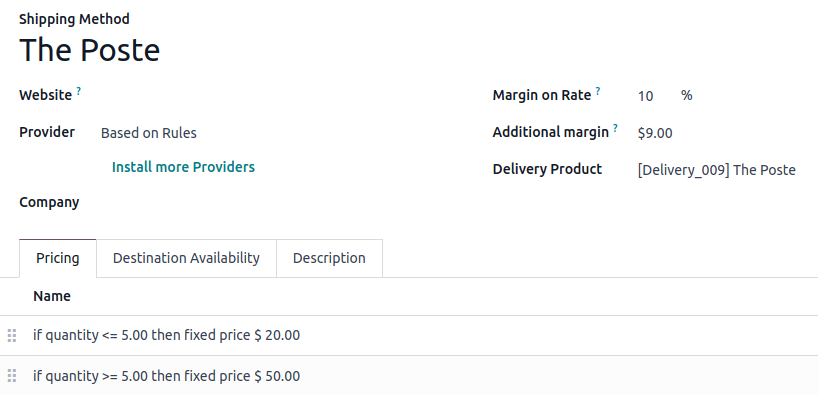
Kai taikoma pirma taisyklė, pristatymo kaina yra 31 USD (20 + (0,1 * 20) + 9). Kai taikoma antra taisyklė, pristatymo kaina yra 64 USD (50 + (0,1 * 50) + 9).
Atsiėmimas parduotuvėje¶
Norėdami sukonfigūruoti atsiėmimą parduotuvėje, pasirinkite Atsiėmimas parduotuvėje laukelyje Tiekėjas ir nurodykite atsiėmimo vietą laukelyje Sandėlis.
Norėdami išrašyti klientui sąskaitą už siuntimo išlaidas į paėmimo vietą, pasirinkite parinktį Get Rate and Create Shipment lauke Integration Level. Tada, lauke Invoicing Policy pasirinkite arba Estimated cost, arba Real cost radijo mygtukų parinktis, kad nuspręstumėte, ar prie pardavimo užsakymo pridėtas siuntimo mokestis yra tikslinės transporto operatoriaus išlaidos.
Taip pat žiūrėkite
Pridėti pristatymą¶
Pristatymo būdai gali būti pridėti prie pardavimo užsakymų kaip atskiri pristatymo produktai, kurie rodomi kaip atskiros eilutės elementai. Pirmiausia, eikite į norimą pardavimo užsakymą pasirinkdami: .
Pardavimo užsakyme spustelėkite Pridėti pristatymą mygtuką, kuris atidarys Pridėti pristatymo būdą iššokantįjį langą. Tada pasirinkite Pristatymo būdą iš sąrašo.
Laukas Bendras užsakymo svoris užpildomas automatiškai pagal produktų svorius (kurie yra apibrėžti Atsargų skiltyje kiekvienos prekės formoje). Redaguokite lauką, kad nurodytumėte tikslų svorį, ir tada spustelėkite Pridėti, kad pridėtumėte siuntimo būdą.
Pastaba
Suma, nurodyta Bendras užsakymo svoris, pakeičia bendrą produktų svorį, nurodytą produkto formoje.
Pristatymo kaina pridedama prie pardavimo užsakymo eilutės kaip Pristatymo produktas, nurodytas pristatymo metodo formoje.
Example
Baldų pristatymas, fiksuoto tarifo pristatymo produktas už 200 $, pridėtas prie pardavimo užsakymo S00088.
Pristatymo užsakymas¶
Pristatymo būdas, pridėtas prie pardavimo užsakymo, yra susietas su pristatymo vežėjo informacija pristatymo nurodyme. Norėdami pridėti arba pakeisti pristatymo būdą pačiame pristatyme, eikite į Papildoma informacija skirtuką ir pakeiskite Vežėjas lauką.